Guia passo a passo para configurar o WordPress na instância Linux do Amazon EC2 (AWS)
Publicados: 2017-05-25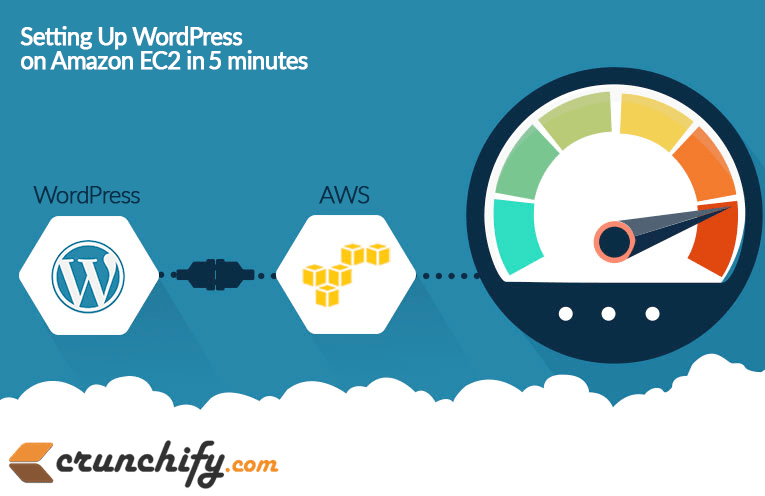
O Amazon Elastic Compute Cloud ( Amazon EC2 ) é um serviço de nuvem que fornece capacidade de computação redimensionável na nuvem. Ele foi projetado para que os desenvolvedores dimensionem e monitorem melhor seus aplicativos da Web.
O Amazon EC2 fornece alguns recursos avançados, como IPs elásticos, balanceamento de carga, várias plataformas como (linux, windows, etc.), dimensionamento, monitoramento etc. Também é fácil para os desenvolvedores gerenciarem melhor seus aplicativos da web.
Hospedar o WordPress on AWS é uma escolha inteligente porque, em comparação com outro provedor de VPS, a Amazon tem preços baixos, mais recursos e outros serviços incríveis relacionados. Além disso, eles cobram por horas de execução da instância.
Então, neste tutorial vou mostrar como você pode configurar o ambiente LAMP na plataforma Linux e instalar o blog WordPress manualmente na instância do Amazon EC2 .
Este guia passo a passo o ajudará a gerenciar seu host completamente, diferente do cPanel.
1. Crie uma conta da AWS
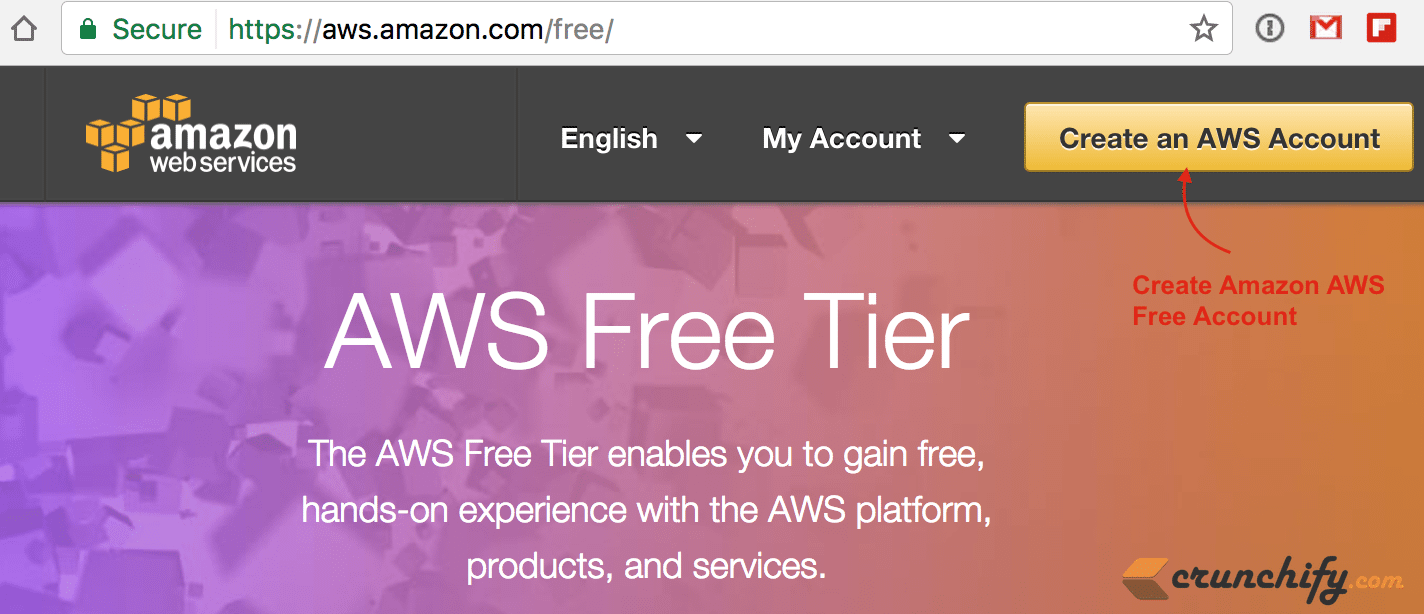
Antes de tudo, você precisa criar sua conta da AWS. Você pode se inscrever seguindo este link. Você terá que fornecer um cartão de crédito ou cartão de débito internacional e um número de telefone no qual você será chamado como parte do processo de verificação de registro on-line de acordo com seus termos e política.
Seu cartão de crédito ou cartão de débito será cobrado de valor menor e será reembolsado assim que for verificado. A Amazon oferece um nível de uso gratuito no qual instalaremos o WordPress, o que é ótimo para explorar os serviços e até hospedar aplicativos reais sem ser cobrado um único centavo.
2. Crie uma instância
Após o registro você tem muitas opções disponíveis e então você provavelmente tem esta pergunta em sua mente que Which type of instance should I choose ?
Se você tiver um novo blog, poderá escolher a EC2 micro instance que pode lidar com cerca de 200+ tráfego em tempo real.
Ele também possui uma estrutura de preços atraente, mas se você estiver migrando seu blog existente e tiver tráfego superior a mil por dia, deverá escolher uma instância pequena, que pode lidar com esse tráfego com muita facilidade.
Para criar uma nova instância, acesse o AWS Management Console e clique na guia EC2:
- Escolha uma AMI no assistente de instância clássico:
- Eu escolhi a AMI básica do Ubuntu Server Amazon Linux de 64 bits.

- Detalhes da instância:
- Selecione o Tipo de Instância que você deseja usar. Eu escolhi Pequeno (m5a.small).

- Crie um novo par de chaves.
- Digite um nome para o seu par de chaves (ou seja, crunchify) e faça o download do seu par de chaves (ou seja,
crunchify.pem).
- Digite um nome para o seu par de chaves (ou seja, crunchify) e faça o download do seu par de chaves (ou seja,
- Selecione o grupo de segurança de início rápido.
- Inicie sua instância.
3. SSH em sua instância
Depois que a configuração da sua instância estiver concluída e mostrar que a instância está em execução, você poderá usar o ssh nela.
- Antes de tudo, você precisa identificar o endereço IP (DNS público) da sua instância:
- Selecione a instância no Console de gerenciamento da AWS.
- Procure o DNS público na descrição da instância (parte inferior da tela).
Use esse endereço (e um caminho para seu arquivo .pem) para ssh em sua instância:
|
1 |
ssh ec2 - user @ ec2 - 50 - 17 - 15 - 27.compute - 1.amazonaws.com - i ~ / crunchify . pem |
Se você estiver no sistema Windows, deverá usar o Putty para conectar como SSH. Você pode se conectar com o putty seguindo este artigo.
Se você receber uma mensagem de erro sobre suas permissões de arquivo .pem estarem muito abertas, chmod seu arquivo .pem da seguinte forma:
|
1 |
[ ec2 - user ~ ] $ chmod 600 ~ / crunchify . pem |
Neste tutorial, você precisa executar muitos comandos de shell e a maioria dos comandos requer acesso root. Portanto, para evitar isso, prefixaremos todos esses comandos com sudo, trocando de usuário uma vez por todas por este comando.
|
1 |
[ ec2 - user ~ ] $ sudo su |
4. Instale o Apache Web Server para executar o PHP
Para instalar o Apache Web Server, digite terminal:
|
1 2 3 4 |
[ ec2 - user ~ ] $ sudo yum - y install python - simplejson # Install PHP latest version [ ec2 - user ~ ] $ sudo yum update # System wide upgrade [ ec2 - user ~ ] $ sudo yum install - y default - jre # Install Java (just to be safe) [ ec2 - user ~ ] $ sudo yum install httpd # Install HTTPD server |
Inicie o servidor web Apache:
|
1 |
[ ec2 - user ~ ] $ service httpd start |
Após a configuração, para testar seu Web Server, abra um navegador e acesse seu site:
|
1 |
http : //ec2-50-17-15-27.compute-1.amazonaws.com |
(Use seu nome DNS público real). Você deve ver uma página padrão de espaço reservado da Amazon.
5. Instale o PHP para executar o WordPress
Para instalar o PHP, digite no terminal:
|
1 |
[ ec2 - user ~ ] $ yum install php php - mysql |
Após instalar o php com sucesso Reinicie o Apache Web Server:
|
1 |
[ ec2 - user ~ ] $ service httpd restart |
Crie uma página para testar sua instalação do PHP:
|
1 2 |
[ ec2 - user ~ ] $ cd / var / www / html [ ec2 - user ~ ] $ vi test . php |
- Digite
ipara iniciar o modo de inserção - Digite
<?php phpinfo() ?> - Digite
:wqpara escrever o arquivo e sair do vi
Abra um navegador e acesse test.php para testar sua instalação do PHP:
|
1 |
http : //ec2-50-17-15-27.compute-1.amazonaws.com/test.php |
(Use seu nome DNS público)
6. Instale o MySQL para adicionar banco de dados
Para instalar o MySQL, digite:
|
1 |
[ ec2 - user ~ ] $ yum install mysql - server |
Inicie o MySQL:
|
1 |
[ ec2 - user ~ ] $ service mysqld start |
Crie seu banco de dados de “blog”:
|
1 |
[ ec2 - user ~ ] $ mysqladmin - u root create blog |
Proteja seu banco de dados:
|
1 |
[ ec2 - user ~ ] $ mysql_secure_installation |
Responda às perguntas do assistente da seguinte maneira:
- Digite a senha atual para root: pressione return para nenhum
- Alterar senha raiz: Y
- Nova Senha: Digite sua nova senha
- Remover usuário anônimo: Y
- Não permitir login root remotamente: Y
- Remova o banco de dados de teste e acesse-o: Y
- Recarregue as tabelas de privilégios agora: Y
7. Instale o WordPress
Para instalar o WordPress, digite:
|
1 2 |
[ ec2 - user ~ ] $ cd / var / www / html [ ec2 - user ~ ] $ wget http : //wordpress.org/latest.tar.gz |
Para descompactar o tipo de arquivo tar.gz:

|
1 |
[ ec2 - user ~ ] $ tar - xzvf latest . tar . gzcd |
Isso irá descompactar o WordPress em seu próprio diretório WordPress .
Eu gosto de ter o WordPress em um diretório separado, mas prefiro renomeá-lo para “blog” se você quiser instalá-lo em um subdomínio como “http://your-site.com/blog”:
|
1 |
[ ec2 - user ~ ] $ mv wordpress blog |
caso contrário, mova todos os arquivos para a pasta pai digitando:
|
1 |
[ ec2 - user ~ ] $ mv * . * . . |
Crie o arquivo wp-config.php do WordPress:
|
1 2 3 |
[ ec2 - user ~ ] $ cd blog [ ec2 - user ~ ] $ mv wp - config - sample . php wp - config . php [ ec2 - user ~ ] $ vi wp - config . php |
- Digite
ipara iniciar o modo de inserção.
Modifique os parâmetros de conexão do banco de dados da seguinte forma:
|
1 2 3 4 |
define ( ‘ DB_NAME ’ , ‘ blog ’ ) ; define ( ‘ DB_USER ’ , ‘ root ’ ) ; define ( ‘ DB_PASSWORD ’ , ‘ YOUR_PASSWORD ’ ) ; define ( ‘ DB_HOST ’ , ‘ localhost ’ ) ; |
- Pressione
escuma vez e depois - Digite
:wqpara escrever o arquivo e sair do vi
Abra um navegador e acesse seu blog:
|
1 |
http : //ec2-50-17-15-27.compute-1.amazonaws.com/blog (Use your public DNS name). |
Isso deve abrir o processo de configuração de instalação do WordPress.
DICA: Para permitir que o WordPress use links permanentes
Os permalinks do WordPress precisam usar arquivos .htaccess do Apache para funcionar corretamente, mas isso não é ativado por padrão no Amazon Linux. Use este procedimento para permitir todas as substituições na raiz do documento Apache.
Abra o arquivo httpd.conf com seu editor de texto favorito (como nano ou vim). Se você não tem um editor de texto favorito, o nano é muito mais fácil para os iniciantes usarem.
|
1 |
[ ec2 - user wordpress ] $ sudo vim / etc / httpd / conf / httpd . conf |
Encontre a seção que começa com <Directory “ /var/www/html “>.
|
1 2 3 4 5 6 7 8 9 10 11 12 13 14 15 16 17 18 19 20 21 22 23 24 25 |
< Directory "/var/www/html" > # # Possible values for the Options directive are "None", "All", # or any combination of: # Indexes Includes FollowSymLinks SymLinksifOwnerMatch ExecCGI MultiViews # # Note that "MultiViews" must be named *explicitly* --- "Options All" # doesn't give it to you. # # The Options directive is both complicated and important. Please see # http://httpd.apache.org/docs/2.4/mod/core.html#options # for more information. # Options Indexes FollowSymLinks # # AllowOverride controls what directives may be placed in .htaccess files. # It can be "All", "None", or any combination of the keywords: # Options FileInfo AuthConfig Limit # AllowOverride None # # Controls who can get stuff from this server. # Require all granted < / Directory > |
Altere a linha AllowOverride None na seção acima para ler AllowOverride All .
Observação:
Existem várias linhas AllowOverride neste arquivo; certifique-se de alterar a linha na seção <Directory "/var/www/html" >.
|
1 |
AllowOverride All |
- Salve o arquivo e saia do editor de texto.
8. Mapeie o endereço IP e o nome de domínio
Para usar seu blog em produção, você terá que:
- Associe um endereço IP à sua instância
- Mapeie seu nome de domínio para esse endereço IP
- Para associar um endereço IP à sua instância:
Degraus:
- No Console de gerenciamento da AWS, clique em IPs elásticos (barra de navegação à esquerda)
- Clique em Alocar novo endereço e confirme clicando no botão “Sim, alocar”
- Clique com o botão direito do mouse no endereço IP recém-alocado e selecione “Associar” no menu pop-up. Selecione a instância que você acabou de criar e clique em “Sim, Associar”
- Para mapear seu nome de domínio para seu endereço IP, você terá que usar as ferramentas fornecidas pelo seu registrador de domínio.
- Se você usar o GoDaddy, especifique NS73.DOMAINCONTROL.COM e NS74.DOMAINCONTROL.COM como servidores de nome para seu domínio e use o Gerenciador DNS para modificar o registro A e apontar para seu endereço IP.
- Depois que tudo estiver configurado e mapeado corretamente, acesse as Configurações Gerais no console de gerenciamento do WordPress e verifique se o Endereço do WordPress e o Endereço do site estão especificados corretamente usando seu nome de domínio
Outro método: Para alterar a URL do seu site WordPress com o wp-cli
Anote o URL do site antigo e o URL do novo site para sua instância. A URL do site antigo provavelmente é o nome DNS público da sua instância do EC2 quando você instalou o WordPress. A nova URL do site é o nome DNS público atual para sua instância do EC2.
Se você não tiver certeza do URL do seu site antigo, você pode usar curl para encontrá-lo com o seguinte comando.
|
1 |
[ ec2 - user ~ ] $ curl localhost | grep wp - content |
Você deve ver referências ao seu antigo nome DNS público na saída, que ficará assim (URL do site antigo em vermelho):
|
1 |
<script type = 'text/javascript' src = http : //ec2-50-17-15-27.compute-1.amazonaws.com/blog/wp-content/themes/twentyfifteen/js/functions.js?ver=20150330'></script> |
Baixe o wp-cli com o comando a seguir.
|
1 |
[ ec2 - user ~ ] $ curl - O https : //raw.githubusercontent.com/wp-cli/builds/gh-pages/phar/wp-cli.phar |
Pesquise e substitua a URL do site antigo em sua instalação do WordPress pelo comando a seguir. Substitua os URLs do site antigo e novo para sua instância do EC2 e o caminho para a instalação do WordPress (geralmente /var/www/html ou /var/www/html/blog ).
|
1 |
[ ec2 - user ~ ] $ php wp - cli . phar search - replace 'old_site_url' 'new_site_url' -- path =/ path / to / wordpress / installation -- skip - columns = guid |
Em um navegador da Web, insira a nova URL do site do seu blog WordPress para verificar se o site está funcionando corretamente novamente.
É isso.
Você criou com sucesso o ambiente LAMP e instalou o WordPress no Amazon EC2 . Se você receber algum tipo de erro ou ficar preso em alguma tarefa, informe-nos comentando aqui.
Vamos tentar o nosso melhor para fornecer solução para o seu problema.
